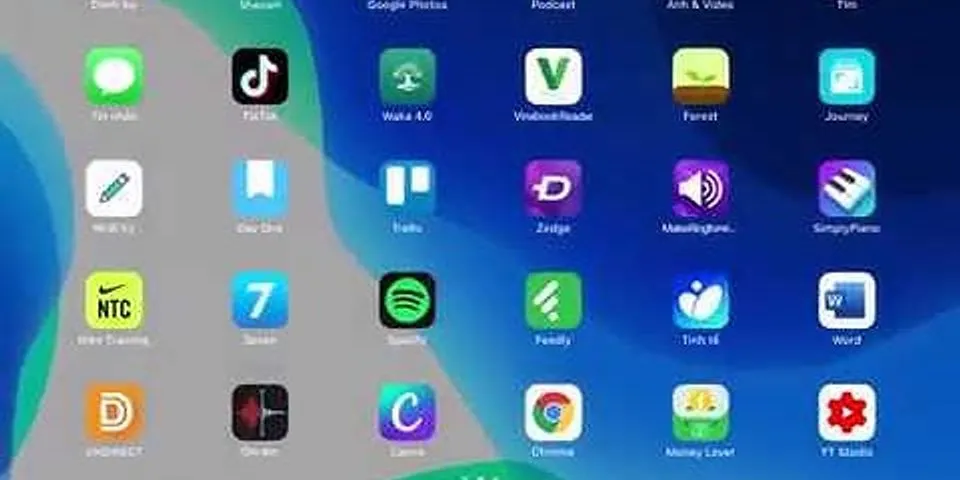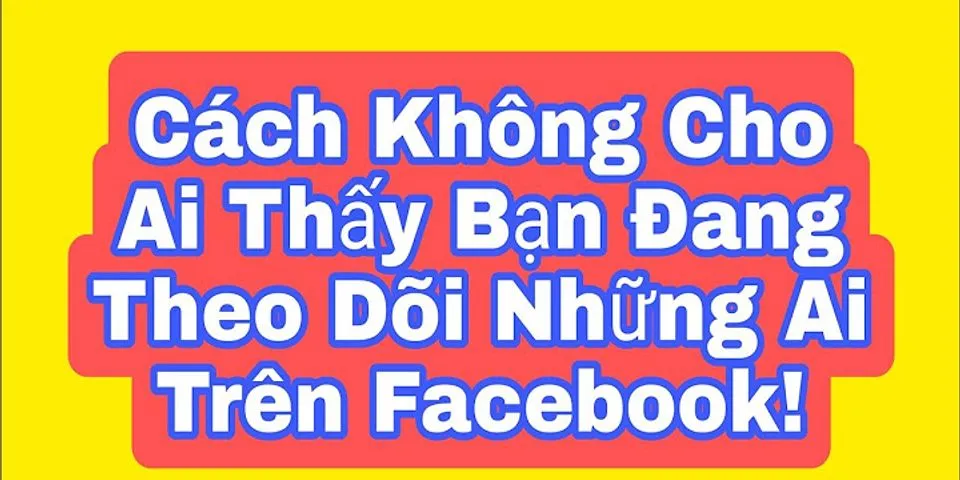Show  1
Mở Skype. Hãy nhấp vào chương trình có biểu tượng chữ "S" màu trắng trên nền xanh biển để mở Skype. Nếu thông tin đăng nhập của bạn đã được lưu, thao tác này sẽ mở ra trang chủ của Skype.
 2
Thực hiện cuộc gọi thoại hoặc cuộc gọi video. Hãy chọn một người trong phần bên trái của cửa sổ Skype, rồi nhấp vào biểu tượng máy quay hoặc điện thoại ở phía trên góc phải cửa sổ. Thao tác này sẽ bắt đầu cuộc gọi giữa bạn và người ấy.
 3
Nhấp vào +. Đây là lựa chọn ở bên dưới cửa sổ cuộc gọi.
 4
Nhấp vào Share screens (Chia sẻ màn hình...). Lựa chọn này có trong trình đơn đang hiển thị. Một cửa sổ với nhiều lựa chọn khác sẽ xuất hiện trên màn hình .
 5
Chọn màn hình để chia sẻ. Hãy nhấp vào màn hình mà bạn muốn chia sẻ với người tham gia cuộc gọi. Nếu chỉ có một màn hình để chia sẻ, bạn chỉ thấy một màn hình xuất hiện tại đây.
 6
Nhấp vào Start (Bắt đầu). Bạn sẽ thấy lựa chọn này ở bên dưới cửa sổ đang hiển thị.
 7
Nhấp vào Stop sharing (Dừng chia sẻ) để dừng chia sẻ màn hình. Đây là lựa chọn hiển thị mặc định trong ô ở phía trên góc phải màn hình, nhưng bạn có thể di chuyển ô này quanh màn hình. Sau thao tác nhấp chuột, màn hình của bạn sẽ dừng hiển thị trên máy tính hoặc thiết bị di động của người tham gia cuộc gọi.
Quảng cáo
Lời khuyên
Cảnh báo
Quảng cáo
|